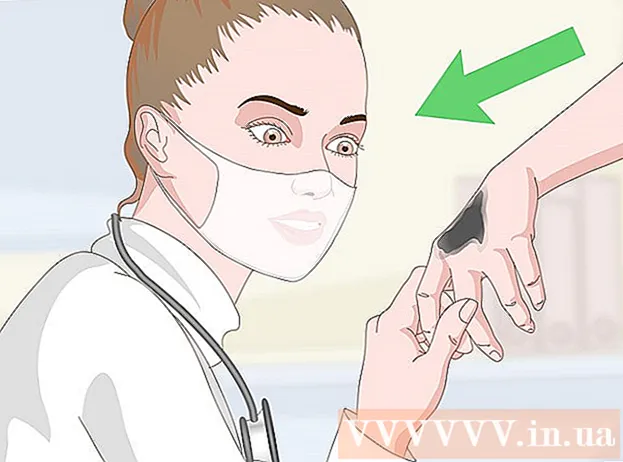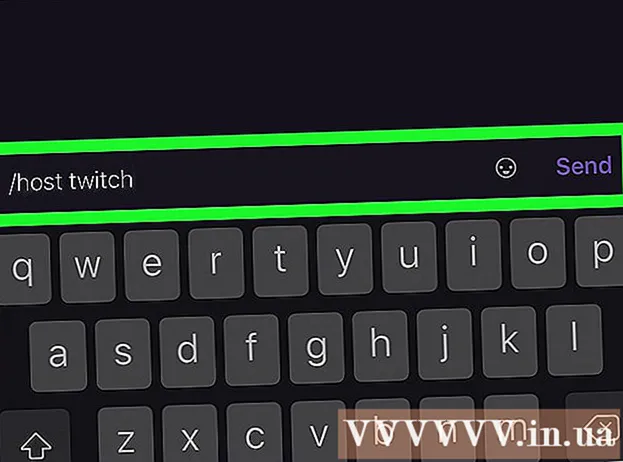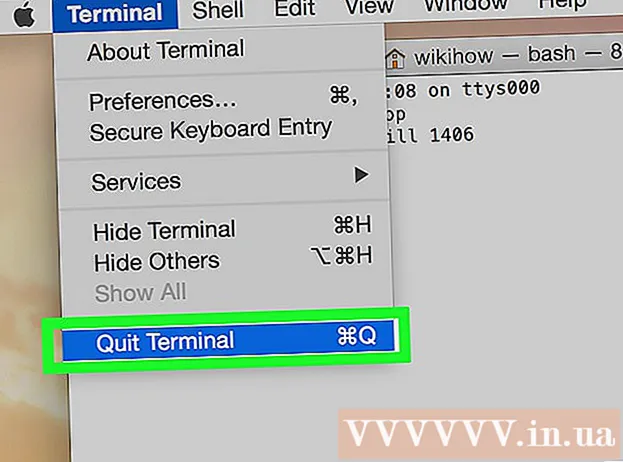Autor:
Clyde Lopez
Data Creației:
17 Iulie 2021
Data Actualizării:
23 Iunie 2024
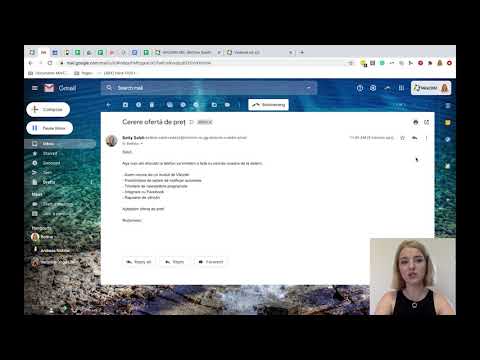
Conţinut
- Pași
- Metoda 1 din 6: Gmail (computer)
- Metoda 2 din 6: Gmail (iOS)
- Metoda 3 din 6: Gmail (Android)
- Metoda 4 din 6: aplicația Mail (iOS)
- Metoda 5 din 6: Outlook
- Metoda 6 din 6: Yahoo
- sfaturi
- Avertizări
Dacă nu doriți să ștergeți e-mailurile importante, dar doriți să vă eliberați căsuța poștală, arhivați-le. E-mailurile trimise în arhivă nu trebuie să fie sortate și șterse manual, dar pot fi vizualizate după cum este necesar. Puteți arhiva scrisori pe computer și pe dispozitivul mobil; e-mailurile pot fi în Gmail, Outlook sau Yahoo.
Pași
Metoda 1 din 6: Gmail (computer)
 1 Deschideți căsuța poștală Gmail. Dacă nu sunteți deja conectat la contul dvs. Gmail, introduceți adresa de e-mail și parola, apoi faceți clic pe Conectare.
1 Deschideți căsuța poștală Gmail. Dacă nu sunteți deja conectat la contul dvs. Gmail, introduceți adresa de e-mail și parola, apoi faceți clic pe Conectare.  2 Găsiți e-mailurile pe care doriți să le arhivați. Pentru aceasta, introduceți numele expeditorului, cuvântul cheie sau adresa de e-mail în bara de căutare din partea de sus a ecranului.
2 Găsiți e-mailurile pe care doriți să le arhivați. Pentru aceasta, introduceți numele expeditorului, cuvântul cheie sau adresa de e-mail în bara de căutare din partea de sus a ecranului. - Pentru a găsi toate e-mailurile de la un anumit expeditor, introduceți „din: [numele expeditorului]”.
 3 Selectați e-mailurile de arhivat. Pentru aceasta, bifați caseta din stânga fiecărei litere.
3 Selectați e-mailurile de arhivat. Pentru aceasta, bifați caseta din stânga fiecărei litere. - Faceți clic pe caseta din partea de sus a etichetei și în meniul care se deschide, selectați „Toate” pentru a selecta simultan toate literele de pe pagină.
- Faceți clic pe linkul „Selectați tot ...” de mai jos și în dreapta casetei de selectare „Toate” pentru a selecta toate mesajele din căsuța dvs. poștală principală.
 4 Faceți clic pe Arhivă. Această pictogramă săgeată orientată în jos se află în partea de sus a paginii. Scrisorile selectate vor fi trimise în arhivă și șterse din cutia poștală.
4 Faceți clic pe Arhivă. Această pictogramă săgeată orientată în jos se află în partea de sus a paginii. Scrisorile selectate vor fi trimise în arhivă și șterse din cutia poștală.  5 Faceți clic pe Toate e-mailurile pentru a vizualiza toate e-mailurile arhivate. Pentru a afișa această opțiune, faceți clic pe Mai multe în partea stângă a ecranului.
5 Faceți clic pe Toate e-mailurile pentru a vizualiza toate e-mailurile arhivate. Pentru a afișa această opțiune, faceți clic pe Mai multe în partea stângă a ecranului.
Metoda 2 din 6: Gmail (iOS)
 1 Lansați aplicația Gmail. Se va deschide ultimul dosar Gmail în care ați lucrat. Pentru a accesa un alt folder, faceți clic pe butonul Meniu (pictograma sub formă de trei linii orizontale) din colțul din stânga sus al ecranului.
1 Lansați aplicația Gmail. Se va deschide ultimul dosar Gmail în care ați lucrat. Pentru a accesa un alt folder, faceți clic pe butonul Meniu (pictograma sub formă de trei linii orizontale) din colțul din stânga sus al ecranului.  2 Găsiți e-mailurile pe care doriți să le arhivați. Puteți face acest lucru în bara de căutare din partea de sus a paginii.
2 Găsiți e-mailurile pe care doriți să le arhivați. Puteți face acest lucru în bara de căutare din partea de sus a paginii. - Mesajele sunt căutate în toate folderele simultan, deci nu este nevoie să navigați manual din folder în folder.
 3 Selectați e-mailul care urmează să fie trimis la arhivă. Pentru a face acest lucru, faceți clic pe câmpul de lângă această scrisoare; acum, pentru a selecta alte litere, atingeți fiecare dintre ele.
3 Selectați e-mailul care urmează să fie trimis la arhivă. Pentru a face acest lucru, faceți clic pe câmpul de lângă această scrisoare; acum, pentru a selecta alte litere, atingeți fiecare dintre ele.  4 Faceți clic pe Arhivă. Literele selectate vor fi eliminate din folderul Inbox și trimise în arhivă.
4 Faceți clic pe Arhivă. Literele selectate vor fi eliminate din folderul Inbox și trimise în arhivă. - Butonul Arhivă este situat în partea de sus a ecranului, lângă pictograma coșului de gunoi.
 5 Vizualizați e-mailurile arhivate. Pentru aceasta, deschideți meniul și derulați în jos pentru a găsi folderul All Mail.
5 Vizualizați e-mailurile arhivate. Pentru aceasta, deschideți meniul și derulați în jos pentru a găsi folderul All Mail.
Metoda 3 din 6: Gmail (Android)
 1 Lansați aplicația Gmail. Pentru a arhiva e-mailurile pe un dispozitiv Android, trebuie mai întâi să modificați setările, astfel încât e-mailurile implicite să fie arhivate și nu șterse.
1 Lansați aplicația Gmail. Pentru a arhiva e-mailurile pe un dispozitiv Android, trebuie mai întâi să modificați setările, astfel încât e-mailurile implicite să fie arhivate și nu șterse. - Din punct de vedere tehnic, scrisorile individuale pot fi arhivate direct în cutia poștală, dar acest lucru este incomod dacă trebuie să arhivați multe scrisori.
 2 Deschideți meniul Gmail. Pentru a face acest lucru, atingeți pictograma sub forma a trei linii orizontale din colțul din stânga sus al ecranului.
2 Deschideți meniul Gmail. Pentru a face acest lucru, atingeți pictograma sub forma a trei linii orizontale din colțul din stânga sus al ecranului.  3 Faceți clic pe „Setări”. Setările aplicației Gmail se vor deschide.
3 Faceți clic pe „Setări”. Setările aplicației Gmail se vor deschide.  4 Faceți clic pe Setări generale. Se va deschide un alt meniu de setări.
4 Faceți clic pe Setări generale. Se va deschide un alt meniu de setări.  5 Faceți clic pe Acțiune implicită. În meniul care se deschide, în loc de opțiunea „Ștergeți”, selectați opțiunea „Arhivă”.
5 Faceți clic pe Acțiune implicită. În meniul care se deschide, în loc de opțiunea „Ștergeți”, selectați opțiunea „Arhivă”.  6 Atingeți opțiunea „Arhivă”. Acum, în mod implicit, e-mailurile vor fi trimise în arhivă, mai degrabă decât șterse.
6 Atingeți opțiunea „Arhivă”. Acum, în mod implicit, e-mailurile vor fi trimise în arhivă, mai degrabă decât șterse. - În acest meniu, puteți activa, de asemenea, notificările despre arhivarea / ștergerea e-mailurilor.
 7 Reveniți la căsuța poștală. Acum trebuie să selectați literele pe care doriți să le arhivați.
7 Reveniți la căsuța poștală. Acum trebuie să selectați literele pe care doriți să le arhivați.  8 Găsiți litere. Pentru aceasta, introduceți subiectul e-mailului sau cuvântul cheie în bara de căutare din partea de sus a ecranului.
8 Găsiți litere. Pentru aceasta, introduceți subiectul e-mailului sau cuvântul cheie în bara de căutare din partea de sus a ecranului.  9 Selectați o literă. Pentru aceasta, bifați caseta din stânga literei, apoi atingeți alte litere pentru a le selecta.
9 Selectați o literă. Pentru aceasta, bifați caseta din stânga literei, apoi atingeți alte litere pentru a le selecta.  10 Faceți clic pe Arhivă. Această pictogramă săgeată orientată în jos se află în partea de sus a ecranului. E-mailurile vor fi eliminate din Inbox și trimise în folderul All Mail.
10 Faceți clic pe Arhivă. Această pictogramă săgeată orientată în jos se află în partea de sus a ecranului. E-mailurile vor fi eliminate din Inbox și trimise în folderul All Mail. - Glisați de la dreapta la stânga pentru a arhiva e-mailurile individuale.
 11 Deschideți folderul All Mail, care conține e-mailurile arhivate. Pentru aceasta, deschideți meniul Gmail; rețineți că poate fi necesar să faceți clic pe Mai multe pentru a afișa folderul All Mail.
11 Deschideți folderul All Mail, care conține e-mailurile arhivate. Pentru aceasta, deschideți meniul Gmail; rețineți că poate fi necesar să faceți clic pe Mai multe pentru a afișa folderul All Mail.
Metoda 4 din 6: aplicația Mail (iOS)
 1 Lansați aplicația Mail pe iPhone. Această aplicație este inclusă în toate versiunile de iOS, iar pictograma sa arată ca un plic alb pe un fundal albastru.
1 Lansați aplicația Mail pe iPhone. Această aplicație este inclusă în toate versiunile de iOS, iar pictograma sa arată ca un plic alb pe un fundal albastru.  2 Atingeți opțiunea Toate Mesaje primite. Se află în partea de sus a meniului Căsuțe poștale.
2 Atingeți opțiunea Toate Mesaje primite. Se află în partea de sus a meniului Căsuțe poștale. - Dacă un folder este deschis în aplicația Mail, atingeți pictograma săgeată orientată spre stânga din colțul din stânga sus al ecranului.
 3 Atingeți opțiunea „Schimbați”. Se află în colțul din dreapta sus al meniului Toate Mesaje primite.
3 Atingeți opțiunea „Schimbați”. Se află în colțul din dreapta sus al meniului Toate Mesaje primite. - Pentru a găsi e-mailuri specifice de arhivat, utilizați bara de căutare din partea de sus a ecranului pentru a introduce cuvinte cheie.
 4 Selectați e-mailurile de arhivat. Pentru aceasta, atingeți fiecare literă dorită.
4 Selectați e-mailurile de arhivat. Pentru aceasta, atingeți fiecare literă dorită. - Pentru a arhiva o scrisoare, puteți pur și simplu să glisați de la stânga la dreapta.
 5 Faceți clic pe Arhivă. Este o opțiune în colțul din dreapta jos al ecranului. Literele selectate vor fi eliminate din folderul Mesaje primite.
5 Faceți clic pe Arhivă. Este o opțiune în colțul din dreapta jos al ecranului. Literele selectate vor fi eliminate din folderul Mesaje primite.  6 Deschideți folderul cu e-mailuri arhivate. În funcție de serviciile de e-mail care sunt sincronizate cu aplicația de e-mail, numele unui astfel de folder va fi „Arhivă”, „Toate e-mailurile” sau altceva.
6 Deschideți folderul cu e-mailuri arhivate. În funcție de serviciile de e-mail care sunt sincronizate cu aplicația de e-mail, numele unui astfel de folder va fi „Arhivă”, „Toate e-mailurile” sau altceva. - Acest folder se află sub meniul Căsuțe poștale.
Metoda 5 din 6: Outlook
 1 Porniți Outlook. Dacă nu sunteți deja conectat la contul dvs. Outlook, introduceți adresa de e-mail și parola.
1 Porniți Outlook. Dacă nu sunteți deja conectat la contul dvs. Outlook, introduceți adresa de e-mail și parola. - Pe dispozitivul dvs. mobil, lansați aplicația Outlook. Apoi faceți clic pe fila Altele din partea de sus a paginii pentru a vizualiza e-mailurile.
 2 Găsiți e-mailurile pe care doriți să le arhivați. Faceți acest lucru în caseta de căutare din partea stângă a ecranului; introduceți adrese de e-mail, cuvinte cheie sau nume ale expeditorilor.
2 Găsiți e-mailurile pe care doriți să le arhivați. Faceți acest lucru în caseta de căutare din partea stângă a ecranului; introduceți adrese de e-mail, cuvinte cheie sau nume ale expeditorilor. - Dacă cunoașteți subiectul unui anumit e-mail, introduceți-l.
- Deschideți bara de căutare de pe dispozitivul dvs. mobil; pentru a face acest lucru, atingeți pictograma lupă din bara de instrumente din partea de sus a ecranului.
 3 Selectați e-mailurile pe care doriți să le arhivați. Pentru aceasta, bifați caseta din stânga fiecărei litere.
3 Selectați e-mailurile pe care doriți să le arhivați. Pentru aceasta, bifați caseta din stânga fiecărei litere. - Pe dispozitivul dvs. mobil, țineți apăsat un e-mail pentru a-l selecta. Acum atingeți alte e-mailuri pentru a le evidenția.
- De asemenea, puteți ține Control și apăsați Apentru a selecta toate mesajele din cutia poștală.
 4 Faceți clic pe Arhivă. Este un buton în partea de sus a paginii (deasupra literelor). Scrisorile selectate vor fi trimise în arhivă și șterse din cutia poștală. Este posibil să fie necesar să faceți clic mai întâi pe Creați folderul de arhivă dacă nu aveți deja unul. Un nou folder va fi creat pentru toate e-mailurile arhivate.
4 Faceți clic pe Arhivă. Este un buton în partea de sus a paginii (deasupra literelor). Scrisorile selectate vor fi trimise în arhivă și șterse din cutia poștală. Este posibil să fie necesar să faceți clic mai întâi pe Creați folderul de arhivă dacă nu aveți deja unul. Un nou folder va fi creat pentru toate e-mailurile arhivate. - Pe un dispozitiv mobil, atingeți „Arhivați” în colțul din dreapta jos al ecranului. Faceți clic pe Nou pentru ca Outlook să creeze un folder Arhivă și e-mailurile selectate vor fi trimise în acel folder.
- Pentru a arhiva un anumit e-mail pe dispozitivul dvs. mobil, pur și simplu glisați de la dreapta la stânga peste el. Scrisoarea va fi trimisă în dosarul „Arhivă”.
 5 Vizualizați e-mailurile arhivate deschizând folderul Arhivă. Se află în partea stângă a cutiei poștale din partea de jos a meniului Foldere.
5 Vizualizați e-mailurile arhivate deschizând folderul Arhivă. Se află în partea stângă a cutiei poștale din partea de jos a meniului Foldere. - Pe dispozitivul dvs. mobil, atingeți pictograma meniului Setări din colțul din stânga sus al ecranului pentru a deschide meniul Foldere. Dosarul Arhivă se află în partea de jos a acestui meniu.
Metoda 6 din 6: Yahoo
 1 Deschide Pagina Yahoo. Dacă nu sunteți deja conectat la contul dvs. Yahoo, faceți clic pe Conectare în colțul din dreapta sus al ecranului și introduceți numele de utilizator și parola.
1 Deschide Pagina Yahoo. Dacă nu sunteți deja conectat la contul dvs. Yahoo, faceți clic pe Conectare în colțul din dreapta sus al ecranului și introduceți numele de utilizator și parola. - Lansați aplicația Yahoo Mail pe dispozitivul dvs. mobil.
 2 Selectați opțiunea „Mail”. Se află în colțul din dreapta sus al paginii Yahoo; vei fi dus la căsuța poștală.
2 Selectați opțiunea „Mail”. Se află în colțul din dreapta sus al paginii Yahoo; vei fi dus la căsuța poștală.  3 Găsiți e-mailurile pe care doriți să le arhivați. Pentru a face acest lucru, utilizați bara de căutare din partea de sus a ecranului. Vă recomandăm să arhivați doar litere importante și să le ștergeți pe cele inutile.
3 Găsiți e-mailurile pe care doriți să le arhivați. Pentru a face acest lucru, utilizați bara de căutare din partea de sus a ecranului. Vă recomandăm să arhivați doar litere importante și să le ștergeți pe cele inutile.  4 Bifați caseta din stânga fiecărui e-mail pe care doriți să îl arhivați.
4 Bifați caseta din stânga fiecărui e-mail pe care doriți să îl arhivați.- De asemenea, puteți ține Control și apăsați Apentru a selecta toate mesajele din cutia poștală.
- Pe dispozitivul dvs. mobil, țineți apăsat un e-mail pentru a-l selecta. Apoi atingeți alte e-mailuri pentru a le evidenția.
 5 Faceți clic pe Arhivă. Această opțiune se află în panoul de control deasupra literelor. Mesajele selectate vor fi eliminate din folderul Inbox și trimise în folderul Arhivă.
5 Faceți clic pe Arhivă. Această opțiune se află în panoul de control deasupra literelor. Mesajele selectate vor fi eliminate din folderul Inbox și trimise în folderul Arhivă. - Pe dispozitivul dvs. mobil, faceți clic pe butonul Arhivă din partea de jos a ecranului. O veți găsi lângă pictograma coș de gunoi.
 6 Faceți clic pe Arhivă pentru a vizualiza e-mailurile arhivate. Este în partea stângă a paginii Yahoo.
6 Faceți clic pe Arhivă pentru a vizualiza e-mailurile arhivate. Este în partea stângă a paginii Yahoo. - Pe un dispozitiv mobil, atingeți pictograma liniilor orizontale din colțul din stânga sus al ecranului, apoi atingeți Arhivă.
sfaturi
- Arhivarea e-mailurilor este o modalitate bună de a curăța căsuța de e-mail.
Avertizări
- Majoritatea serviciilor de e-mail șterg e-mailurile pe care le trimiteți la coșul de gunoi după o anumită perioadă de timp. Pentru a păstra e-mailurile, este mai bine să le arhivați decât să le ștergeți.